Рассмотрим как подключать, обновлять, отключать и удалять расширения в ЗУП 3 на примере двух расширений: Москва, отчет по Указу 97-УМ и Реестр сотрудников старше 65 лет для ФСС.
Содержание
Где скачать расширение
Расширение может быть скачано с сайта обновлений фирмы «1С» (внизу страницы со списком релизов ЗУП 3), либо получено из других источников.
В нашем примере скачаем с сайта обновлений фирмы «1С» два расширения:
- Москва, отчет по Указу 97-УМ
- Реестр сотрудников старше 65 лет для ФСС
Если расширение будет содержаться в запакованном виде (файл с расширением *.rar, *.zip и т.д.), то предварительно потребуется его разархивировать.
Подключение расширения
Подключение расширения в версии ПРОФ
В версии ПРОФ расширение подключается через Расширения (Администрирование – Печатные формы, отчеты и обработки — Расширения). После запуска команды Добавить из файла открывается окно Предупреждение безопасности. Необходимо нажать Продолжить и затем выбрать файл расширения.
Получите понятные самоучители 2024 по 1С бесплатно:
Для некоторых расширений после их подключения потребуется сбросить флажок Безопасный режим. Для активации расширения необходимо перезапустить программу.
О необходимости установить тот или иной режим обычно сообщается в инструкции, прилагаемой к расширению.
Подключение расширения в базовой версии
Начиная с платформы 8.3.15 в базовых версиях ЗУП 3 можно подключать расширения, выпущенные и подписанные фирмой 1С.
Для подключения следует воспользоваться командой Все функции (название команды до платформы 8.3.17) или Функции для технического специалиста (название команды начиная с платформы 8.3.17) в меню Сервис и настройки.
Если команда Все функции / Функции для технического специалиста не видна, то как ее сделать доступной читайте:
- до платформы 8.3.17 — Команда Все функции
- начиная с платформы 8.3.17 — Функции для технического специалиста
Выбрать в пункте Стандартные команду Управление расширениями конфигурации.
В открывшейся форме снять флажок Проверять возможность применения при добавлении и загрузке расширений и вызвать команду Добавить.
Выбрать файл подключаемого расширения и согласиться в окне Предупреждения безопасности на открытие файла.
Для некоторых расширений после их подключения требуется сбросить флажки: Безопасный режим, имя профиля, Защита от опасных действий. Для активации расширения необходимо перезапустить программу.
О необходимости установить тот или иной режим обычно сообщается в инструкции, прилагаемой к расширению.
Обновление расширения в версии ПРОФ
Для обновления расширения в ЗУП ПРОФ потребуется открыть форму со списком расширений (Администрирование – Печатные формы, отчеты и обработки — Расширения), выделить расширение и вызвать команду Обновить из файла.
Продолжить после появления окна Предупреждение безопасности
и выбрать скачанные файл с обновлением расширения.
После обновления будет показан новая версия расширения и потребуется перезапустить программу.
В базовой версии ЗУП 3 команды для обновления расширений нет.
Отключение расширения
Для того, чтобы отключить расширение потребуется открыть список расширений:
- В версии ПРОФ: Администрирование – Печатные формы, отчеты и обработки — Расширения.
- В базовой версии: Сервис и настройки — Все функции (название команды до платформы 8.3.17) / Функции для технического специалиста (название команды начиная с платформы 8.3.17) — пункт Стандартные команды — Управление расширениями конфигурации.
Если команда Все функции / Функции для технического специалиста не видна, то как ее сделать доступной читайте:
- до платформы 8.3.17 — Команда Все функции
- начиная с платформы 8.3.17 — Функции для технического специалиста
Сбросить флажок напротив отключаемого расширения. После процедуры отключения будет предложено перезапустить программу.
После перезагрузки ЗУП 3 расширение будет отключено.
При отключении некоторых расширений может появиться предупреждение о том, что расширение влияет на хранимые в информационной базе данные. В таком случае расширение не стоит отключать, т.к. данные, добавленные расширением, станут недоступны для просмотра и редактирования
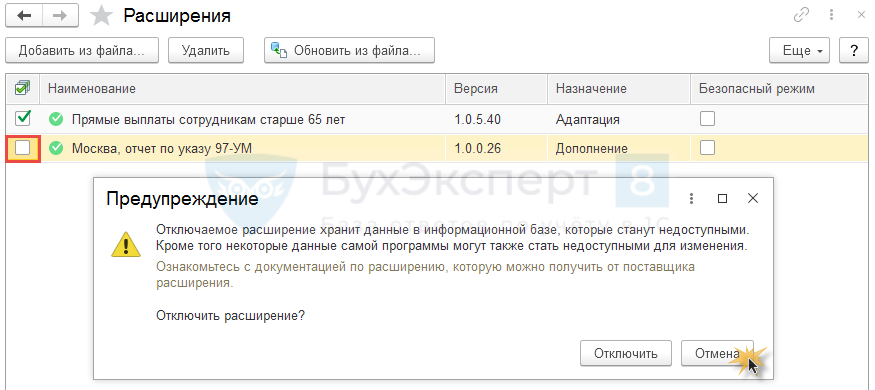
Если расширение вновь активировать (поставить напротив него флажок), то данные, добавленные расширением, снова станут доступны для просмотра и редактирования.
Удаление расширения
Для того, чтобы удалить расширение потребуется открыть список расширений:
- В версии ПРОФ: Администрирование – Печатные формы, отчеты и обработки — Расширения.
- В базовой версии: Сервис и настройки — Все функции (название команды до платформы 8.3.17) / Функции для технического специалиста (название команды начиная с платформы 8.3.17) — пункт Стандартные команды — Управление расширениями конфигурации.
Если команда Все функции / Функции для технического специалиста не видна, то как ее сделать доступной читайте:
- до платформы 8.3.17 — Команда Все функции
- начиная с платформы 8.3.17 — Функции для технического специалиста
Выделить расширение и вызвать команду Удалить
Подтвердить удаление расширения
В случае удаления расширения, которое для своей работы добавляло данные в информационную базу, такие данные будет безвозвратно потеряны, о чем будет выдано предупреждение
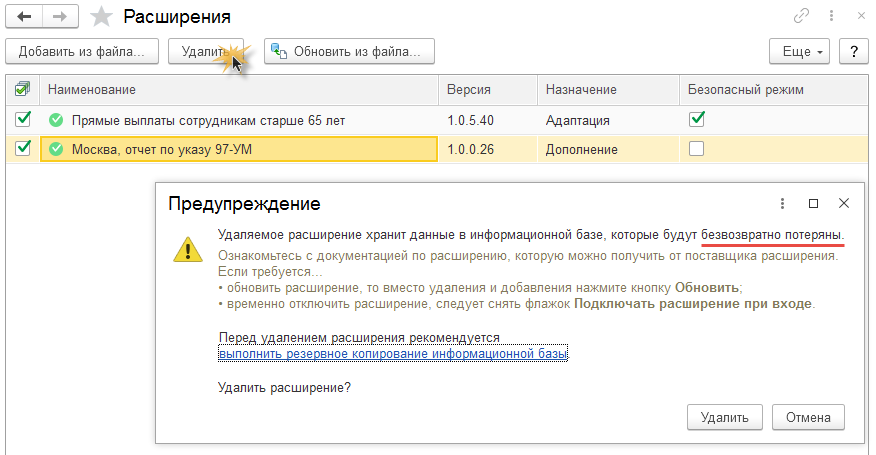
Перед удалением расширения рекомендуется сделать резервную копию базы.
После удаления расширения потребуется перезапустить программу.
Помогла статья?
Получите еще секретный бонус и полный доступ к справочной системе БухЭксперт8 на 8 дней бесплатно



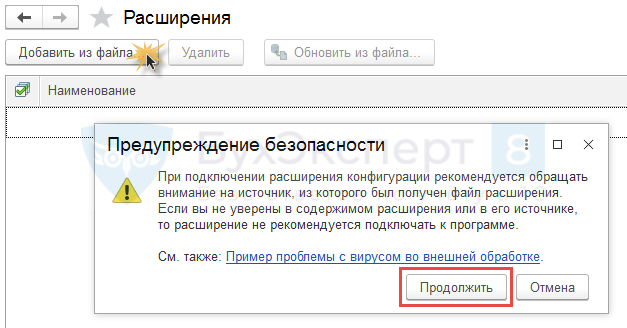
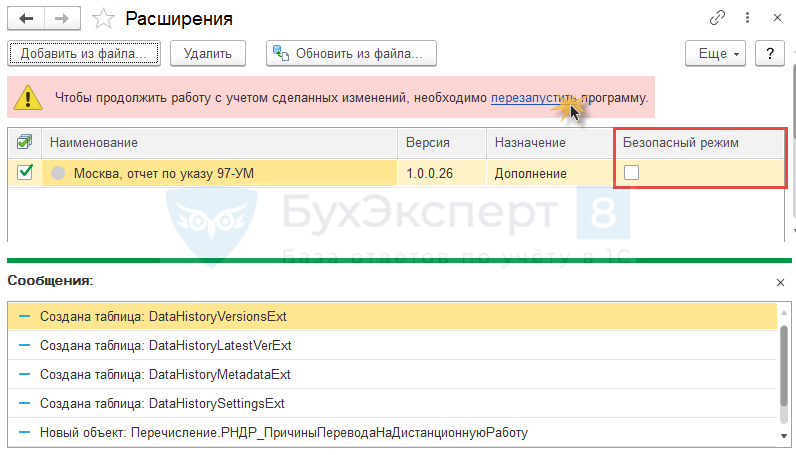
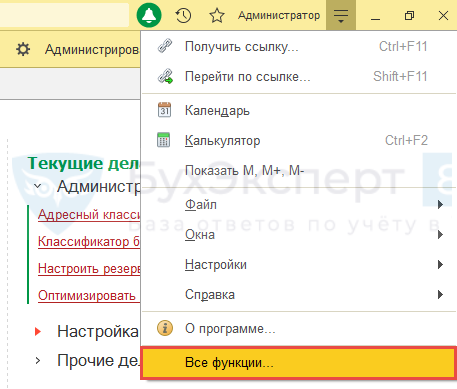
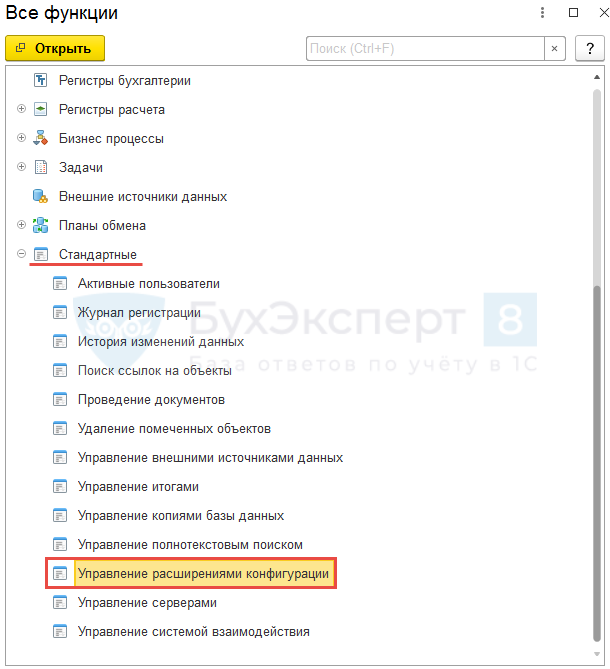
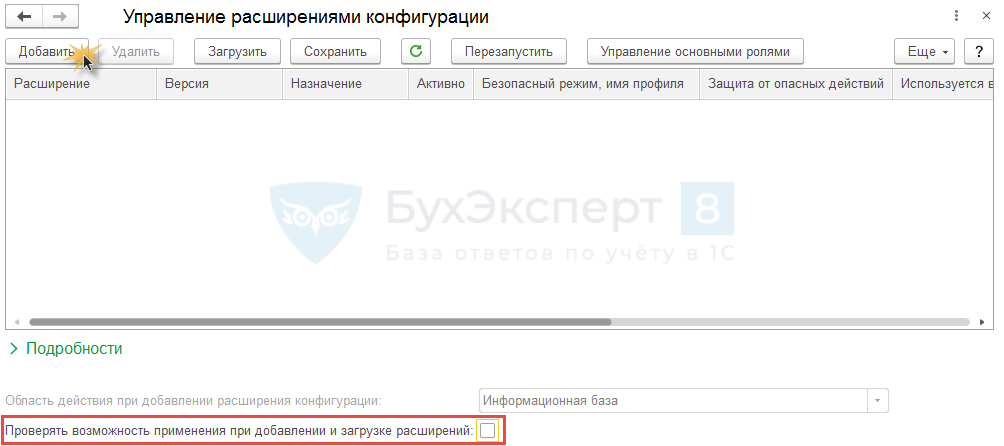
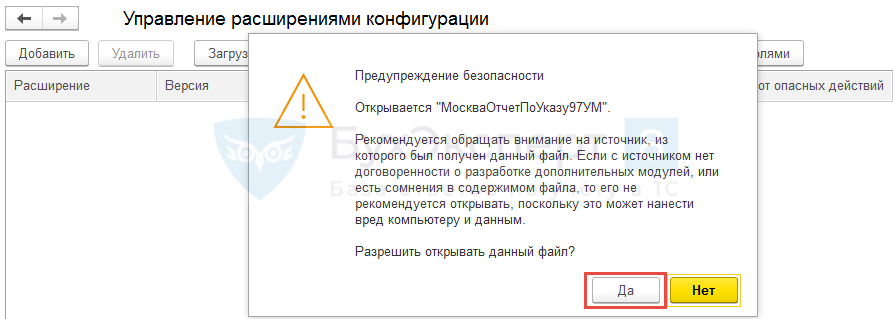
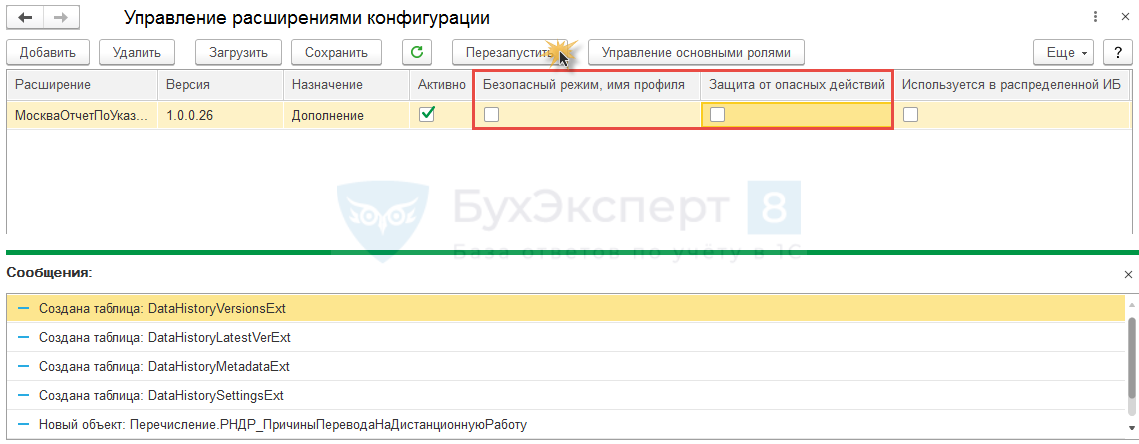

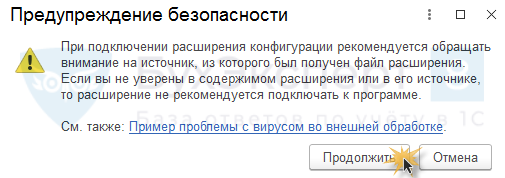
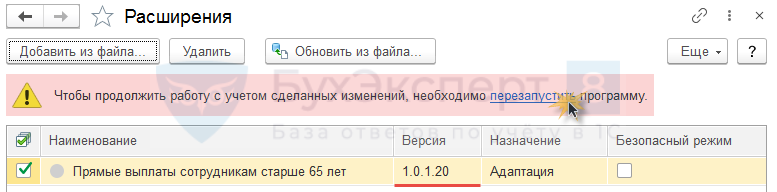
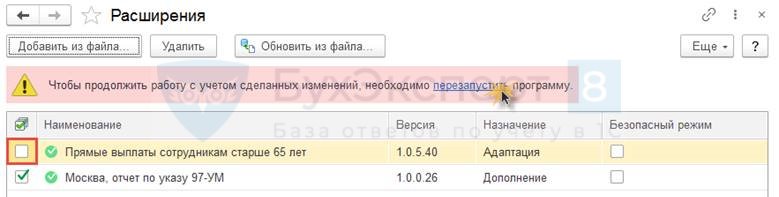


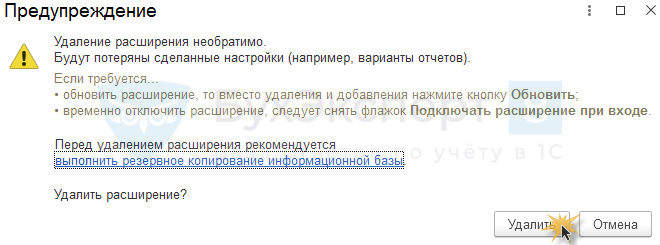
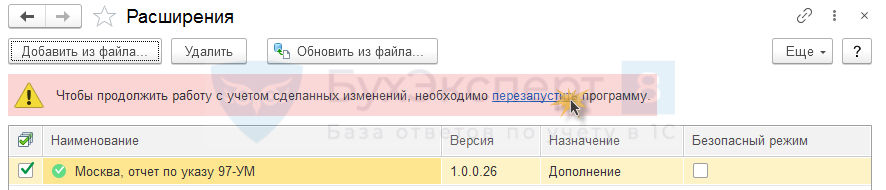


Важно, чтобы пользователи знали:
— При отключении расширения — данные, добавленные в расширении, становятся недоступными для просмотра и редактирования, но данные не уничтожаются. При установке флажок напротив отключенного расширения — данные, добавленные в расширении, становятся доступными для просмотра и редактирования.
— При удалении расширения — данные, добавленные в расширении, уничтожаются безвозвратно. При необходимости их можно будет, с помощью программиста. загрузить из копии, сделанной до удаления расширения.
Здравствуйте!
Спасибо, что обратили на это внимание. Добавили в статью